Wil je leren hoe je een Nagios-installatie op Ubuntu Linux kunt doen? In deze zelfstudie laten we u zien hoe u Nagios installeert, configureert en gebruikt op een computer waarop Ubuntu Linux draait.
Hardware Lijst:
In het volgende gedeelte wordt de lijst met apparaten weergegeven die zijn gebruikt om deze Zabbix-zelfstudie te maken.
Elk onderdeel van de hierboven genoemde hardware is te vinden op de Amazon-website.
Nagios Playlist:
Op deze pagina bieden we snel toegang tot een lijst met video's gerelateerd aan Nagios.
Vergeet niet je te abonneren op ons YouTube-kanaal met de naam FKIT.
Nagios Gerelateerde Tutorial:
Op deze pagina bieden we snelle toegang tot een lijst met handleidingen met betrekking tot de installatie van Nagios.
Tutorial - NTP op Ubuntu Linux
Eerst gaan we het systeem configureren om de juiste datum en tijd te gebruiken met behulp van NTP.
Gebruik op de Linux-console de volgende opdrachten om de juiste tijdzone in te stellen.
# dpkg-reconfigure tzdata
Installeer het Ntpdate-pakket en stel onmiddellijk de juiste datum en tijd in.
# apt-get update
# apt-get install ntpdate
# ntpdate pool.ntp.br
De opdracht Ntpdate werd gebruikt om de juiste datum en tijd in te stellen via de server: pool.ntp.br
Laten we de NTP-service installeren.
# apt-get install ntp
NTP is de service die onze server up-to-date houdt.
Gebruik de opdrachtdatum om de datum en tijd te controleren die zijn geconfigureerd op uw Ubuntu Linux.
# date
Als het systeem de juiste datum en tijd heeft weergegeven, betekent dit dat u alle stappen correct hebt uitgevoerd.
Tutorial - Installatie van Apache onder Linux
Vervolgens moeten we de Apache-webserver en alle vereiste software installeren.
Gebruik op de Linux-console de volgende opdrachten om de vereiste pakketten te installeren.
# apt-get install libgd-dev unzip wget build-essential
# apt-get install apache2 php libapache2-mod-php php-gd
Stop de Apache-service, schakel de vereiste modules in en start de Apache-service.
# service apache2 stop
# a2enmod rewrite
# a2enmod cgi
# service apache2 start
# service apache2 status
Hier is een voorbeeld van de uitvoer van de servicestatus van Apache.
● apache2.service - LSB: Apache2 web server
Loaded: loaded (/etc/init.d/apache2; bad; vendor preset: enabled)
Drop-In: /lib/systemd/system/apache2.service.d
└─apache2-systemd.conf
Active: active (running) since Mon 2018-04-23 00:02:09 -03; 1min 4s ago
Tutorial - Nagios Installatie op Ubuntu
Nu moeten we de Nagios-kern op Ubuntu Linux installeren.
Gebruik op de Linux-console de volgende opdrachten om de benodigde accounts te maken.
# useradd nagios
# groupadd nagcmd
# usermod -a -G nagcmd nagios
Gebruik de volgende opdrachten om de Nagios-pakketten te downloaden.
# mkdir /downloads
# cd /downloads
# wget https://ufpr.dl.sourceforge.net/project/nagios/nagios-4.x/nagios-4.4.2/nagios-4.4.2.tar.gz
Pak het Nagios-pakket uit, compileer en installeer het.
# tar -zxvf nagios-4.4.2.tar.gz
# cd nagios-4.4.2/
# ./configure --with-nagios-group=nagios --with-command-group=nagcmd
# make all
# make install
# make install-init
# make install-config
# make install-commandmode
# make install-webconf
Laten we het wachtwoord voor het Nagios-beheerdersaccount maken.
# htpasswd -c /usr/local/nagios/etc/htpasswd.users nagiosadmin
New password: *****
Re-type new password: *****
Adding password for user nagiosadmin
U moet apache ook handmatig opnieuw starten en de servicestatus controleren.
# service apache2 restart
Gebruik de volgende opdracht om het nagios.cfg-configuratiebestand te verifiëren.
# /usr/local/nagios/bin/nagios -v /usr/local/nagios/etc/nagios.cfg
Gebruik de volgende opdracht om de Nagios-server te starten:
# service nagios start
Open uw browser en voer het IP-adres van uw webserver plus / nagios in.
In ons voorbeeld is de volgende URL in de browser ingevoerd:
• http://35.162.85.57/nagios
Voer in het promptscherm de beheerdersaanmeldingsgegevens in.
Standaard fabrieks toegangsinformatie:
• Gebruikersnaam: nagiosadmin
• Wachtwoord: uw wachtwoord
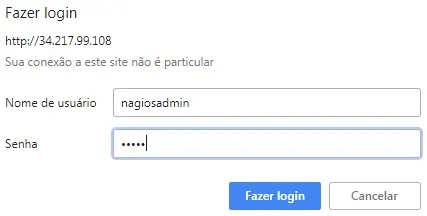
Na een succesvolle aanmelding wordt het Nagios-dashboard weergegeven.
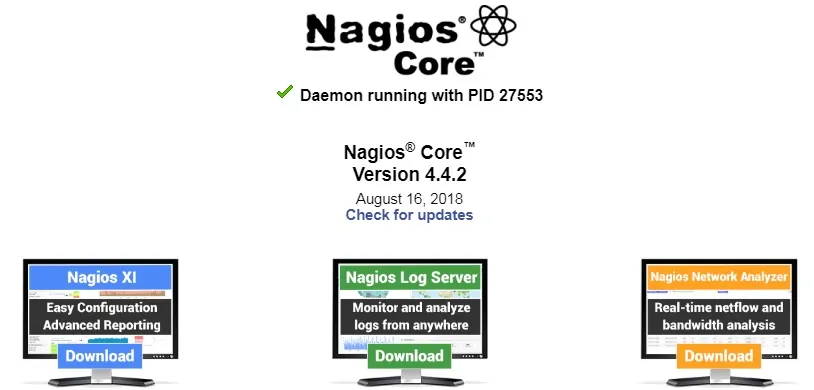
Gefeliciteerd, je hebt het Nagios-systeem op Ubuntu Linux geïnstalleerd.
Tutorial - Nagios Plugins Installatie op Ubuntu
Vervolgens moeten we de Nagios-plug-ins installeren.
Gebruik op de Linux-console de volgende opdrachten om de vereiste pakketten te installeren.
# apt-get install autoconf libc6 libmcrypt-dev libssl-dev bc
# apt-get install gawk dc snmp libnet-snmp-perl gettext libperl-dev
# apt-get install libpqxx3-dev libdbi-dev libldap2-dev
# apt-get install libmysqlclient-dev smbclient qstat fping
Gebruik de volgende opdrachten om de Nagios-plug-ins te downloaden.
# cd /downloads
# wget https://nagios-plugins.org/download/nagios-plugins-2.2.1.tar.gz
Pak het pakket Nagios-plug-ins uit, compileer en installeer het.
# tar -zxvf nagios-plugins-2.2.1.tar.gz
# cd nagios-plugins-2.2.1/
# ./configure --enable-perl-modules
# make
# make install
Gebruik de volgende opdracht om de Nagios-server opnieuw te starten:
# service nagios restart
Gefeliciteerd, je hebt de Nagios-plug-ins op Ubuntu Linux geïnstalleerd.
